CAD2020中如何选择多个对象
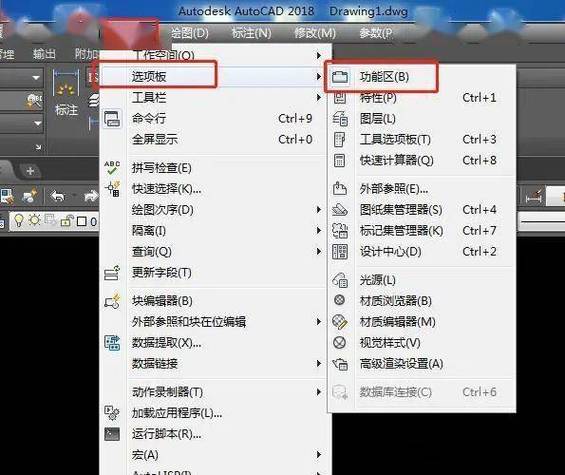
本文概述:在CAD2020中,用户可以通过多种方式选择多个对象来编辑和操作。以下将详细介绍这些方法,包括使用鼠标拖动、按住Shift键、使用选择命令等技巧,以便用户能够更高效地进行设计和修改。
在CAD2020中,选择多个对象是一项经常需要执行的操作,因为它可以帮助你同时编辑或调整多个项目,从而提高工作效率。这里我们将探讨几种常见的方法,帮助你轻松掌握这一技能。首先,最直观也是最常用的一种方法是使用鼠标拖动。在CAD2020中,你可以通过点击并拖动鼠标来画一个矩形框,这个矩形框会自动选择框内的所有对象。这个功能被称为窗口选择。当你从左到右拖动时,只会选择完全包含在这个框中的对象;当你从右到左拖动时,则会选中框内及部分进入框中的对象,这种方法叫做交叉窗口选择。这种方式非常快捷,但也可能不够精确,特别是在面对较为复杂或密集的图纸时。其次,按住Shift键也是一个方便的技巧。当你需要添加或移除某些特定的对象到你的选择集中,可以通过按住Shift键,然后单击该对象实现。这种方法可以有效避免误选或漏选的情况,非常适合对现有选择集进行细化。按住Shift键点击已经选中的对象,将会取消选择,这对于快速修正选择具有重要作用。另外一个实用的方法是使用CAD2020提供的选择过滤器。这个工具允许你根据一定的条件(例如颜色、图层、线型等)来筛选对象。这对于处理大量对象或者需要精确选择特定类型的对象非常有帮助。例如,如果你只想选择特定图层上的对象,可以通过设置过滤器一次性完成,而不必逐一点击选择。除了上述方法,你还可以使用快捷键来加速选择过程。在CAD2020中,很多选择命令都有对应的快捷键。例如,Ctrl+A可以一次性选择所有对象,这在你需要全局修改时非常有用。但是,在实际应用过程中,你往往只希望选择某一部分对象,这时便需要借助其他工具,如快速选择命令。快速选择命令(QSELECT)是另一个强大的工具,它让你能够根据特定标准快速生成选择集。启动此命令后,你可以在弹出的窗口中定义选择条件,例如图层名称、颜色、对象类型等,然后CAD会自动选择符合条件的所有对象。这不仅节省了时间,还能显著提升选择的精度与效率。值得一提的是,当你发现过于繁复的选择操作时,可能会干扰你的设计思路,此时可以借助冻结图层或关闭图层功能,将一些暂时不需要处理的对象隐藏起来。这有助于减少屏幕上对象的数量,使选择操作更加简便,同时保持设计的条理性。最后要提到的是,可以利用群组功能来将多个对象组合成一个整体进行选择和操作。创建群组后,你只需点击一次即可选择整个群组,适用于那些需要反复选择的对象集合。例如,一组设备或一片建筑区域可以被组合成一个群组,用以简化日常操作。综上所述,CAD2020提供了丰富多样的选择工具和方法。从基本的鼠标拖动和Shift键选择,到高级的选择过滤器和快速选择命令,每一种方法都有其独特的优势和适用场景。充分利用这些工具,不仅能提升工作效率,还能使设计过程更加流畅和精准。希望通过这篇详细说明,大家能更好地掌握在CAD2020中选择多个对象的各种技巧,为自己的设计工作带来更多便利。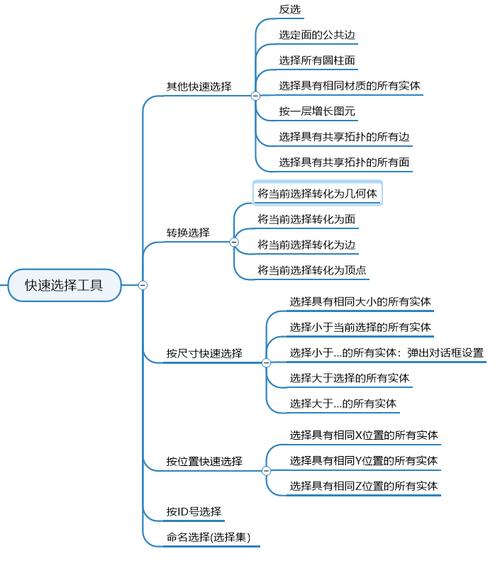
BIM技术是未来的趋势,学习、了解掌握更多BIM前言技术是大势所趋,欢迎更多BIMer加入BIM中文网大家庭(http://www.wanbim.com),一起共同探讨学习BIM技术,了解BIM应用!
相关培训